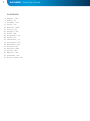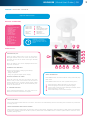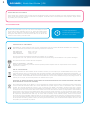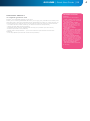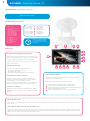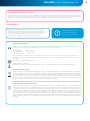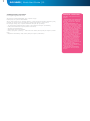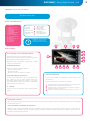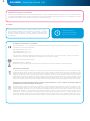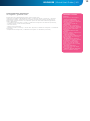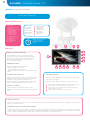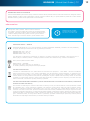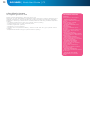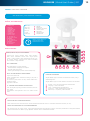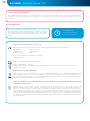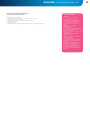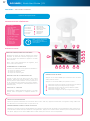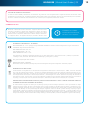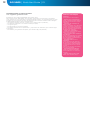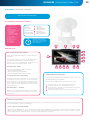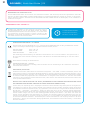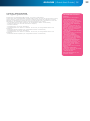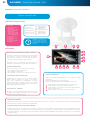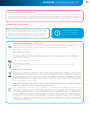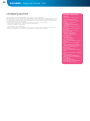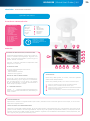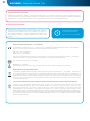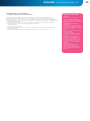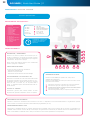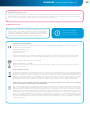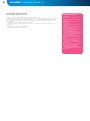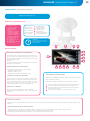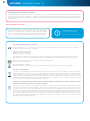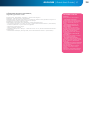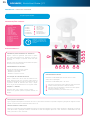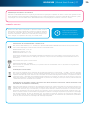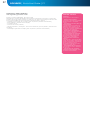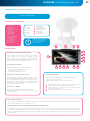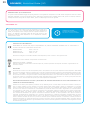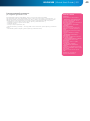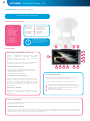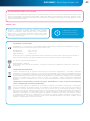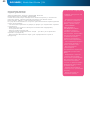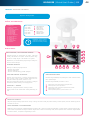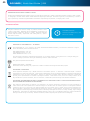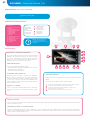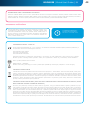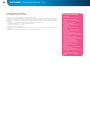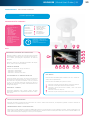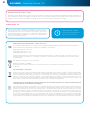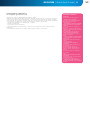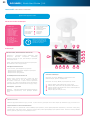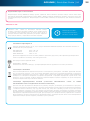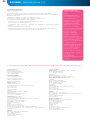GOCLEVER DVR TITANIUM GPS Instrukcja obsługi
- Kategoria
- Cyfrowe rejestratory wideo (DVR)
- Typ
- Instrukcja obsługi
Niniejsza instrukcja jest również odpowiednia dla
Strona się ładuje...
Strona się ładuje...
Strona się ładuje...
Strona się ładuje...
Strona się ładuje...

URZĄDZENIE: GOCLEVER TITANIUM
OBSŁUGA:
INFORMACJE OGÓLNE:
1. Port HDMI
2. Gniazdo mocowania
3. Port USB
4. Przycisk OK/Nagrywaj
5. Przycisk TRYB
6. Przycisk MENU
7. Przycisk W GÓRĘ
8. Przycisk W DÓŁ
9. Przycisk zasilania
10. Gniazdo kart “A”
11. Dioda “A”
12. Gniazdo kart “B”
13. Dioda “B”
14. Przycisk reset
15. Mikrofon
1 2 3
4
5
6
7
8
151413121110
9
Przycisk zasilania
Przycisk MENU
Przycisk TRYB
Przycisk OK/Nagr.
Przycisk W GÓRE
Przycisk W DÓŁ
Włącz/wyłącz
Menu główne
Przełącz tryb
/aktualne menu
Start/pauza
W górę/zoom +
W dół/zoom -
WŁĄCZANIE/WYŁĄCZANIE URZĄDZENIA
Przytrzymaj przycisk włączania, aby uruchomić urzą-
dzenie. Dioda led zapali się. Nacisnij przycisk ponow-
nie, aby wyłączyć urządzenie. Dioda led zgaśnie.
Uwaga: przed samoczynnym wyłączeniem urządzenia
ujrzysz ikonę baterii.
ŁADOWANIE BATERII
Istnieją trzy sposoby ładowania baterii:
- Za pomocą ładowarki sieciowej
- Za pomocą portu USB
- Za pomocą gniazda zapalniczni samochodowej
UMIESZCZANIE KARTY MICRO SD
Umieść kartę micro SD w gnieździe kart pamięci.
Wciśnij ją, aż usłyszysz kliknięcie. Możesz umieścić
2 karty pamięci na raz (gniazdo A oraz B).
Jeżeli pierwsza karta pamięci zapełni się, urządzenie
zacznie automatycznie nagrywać na drugiej karcie.
FUNKCJA G - SENSOR
Wybierz “wyłączone/wysokie/średnie/niskie”. Wideo
przestanie być nagrywane, gdy urządzenie wykryje
wstrząs.
PODSTAWOWA OBSŁUGA
Naciśnij przycisk TRYBU, aby przełączać pomiędzy trybem
wideo, foto oraz odtwarzania.
Naciśnij przycisk MENU, aby przejść do menu:
WYKRYWANIE RUCHU
Włącz opcję wykrywania ruchu w menu. Od tego momentu urządzenie zacznie nagrywać obraz wideo po wykryciu ruchu w za-
sięgu 20 cm.
NAGRYWANIE WIDEO ORAZ WYKONYWANIE ZDJEĆ
Wybierz tryb za pomocą przycisku TRYB, aby przejść w tryb wykonywania zdjęć lub nagrywania wideo. Naciśnij przycisk OK w
trybie wideo, aby rozpocząć nagrywanie. Naciśnij przycisk OK w trybie wykonywania zdjęć, aby wykonać zdjęcie. Naciśnij przycisk
MENU w danym trybie, aby uruchomić odpowiednie menu.
UWAGA: Wygląd urządzenia
oraz lokalizacja przycisków
mogą róznić się od Twojego
urządzenia.
5
GOCLEVER | Quick Start Guide | PL
Wybierz format, aby usunśąć dane z karty pamięci
Wybierz język, aby zmienić język oprogramowania
Wybierz reset, aby przywrócić system do wartości domyślnych
Wybierz częstotliwość: 50/60 Hz
Wybierz ustawienia daty, aby zmienić datę i godzinę
Optional GPS function

6
GOCLEVER | Quick Start Guide | PL
ODTWARZANIE WIDEO ORAZ FOTOGRAFII
Za pomocą przycisku TRYB wybierz funkcję zarządzania nagraniami. Urządzenie wyświetli ostatnio nagrane wideo lub wykonaną
fotografię. Za pomocą przycisków W GÓRĘ i W DÓŁ wybierz odpowiedni materiał. Naciśnij przycisk OK, aby odtworzyć/zatrzymać
odtwarzanie. Użyj przycisków W GÓRĘ i W DÓŁ podczas odtwarzania, aby zwiększyć/zmniejszyć poziom głośności.
Podłacz przewód USB do komputera. Urządzenie wyświetli ekran
powitalny oraz zapali diodę LED. Wybierz opcję pamięci masowej
na komputerze, aby uzyskać dostęp do zawartości karty pamięci
w urządzeniu. Odłącz przewód USB, aby wyłączyc urządzenie.
Uwaga: Jeżeli urządzenie zawiesi się, użyj przycisku reset.
POŁĄCZENIE PC:
WYMAGANIA SYSTEMOWE:
Windows 2000/XP/Vista/7,
Mac OS 10.3.6 lub wyzszy.
UTYLIZACJA I RECYKLING
Zgodnie z unijnym ustawodawstwem (Waste Electrical and Electronic Equipment - lub WEEE - dyrektywa 2002/96/EG)
wszystkie produkty elektroniczne, w tym kamery GOCLEVER, muszą być utylizowane bezpłatnie w specjalnych zakładach
do tego przeznaczonych na terenie Twojej gminy. Użytkownicy są zobowiązani do przekazywania starego / uszkodzonego
sprzętu elektrycznego i elektronicznego do publicznych zakładów recyklingu odpadów lub punktów sprzedaży. Należy
mieć na uwadze, że wszystkie te urządzenia i kable zostaną dalej przetworzone w procesie recyklingu, dlatego też
wszystkie produkty elektryczne/elektroniczne muszą być oznaczone symbolem.
CERTYFIKAT ZGODNOŚCI
Niniejszym GOCLEVER Sp. z o.o. oświadcza, że urządzenie GOCLEVER TITANIUM jest zgodne z zasadniczymi wyma-
ganiami oraz innymi stosownymi postanowieniami poniżej wymienionych dyrektyw:
DYREKTYWA EMC 2004 / 108 / EC
DYREKTYWA LVD 2006 / 95 / EC
DYREKTYWA R&TTE 1999 / 5 / EC
Pełen dokument ze szczegółowymi informacjami jest dostępny na naszej stronie internetowej: www.goclever.com
w zakładce dotyczącej danego produktu w katalogu produktowym. Plik Pdf z deklaracją CE jest umieszczony wśród
zakładek.
Ten produkt podlega dyrektywie RoHS.
ZNAK JAKOŚCI – UKRAINA
Krajowy znak jakości potwierdza, że produkt jest zgodny z wymaganiami ukraińskich przepisów technicznych.
UTYLIZACJA ZUŻYTYCH BATERII (DOTYCZY UNII EUROPEJSKIEJ ORAZ INNYCH KRAJÓW EUROPY POSIADAJĄ-
CYCH ODRĘBNE SYSTEMY UTYLIZACJI)
To oznaczenie może pojawić się na baterii lub na opakowaniu wskazując, iż bateria dostarczona z tym produktem nie
powinna być traktowana jako odpady gospodarcze. Na niektórych rodzajach baterii to oznaczenie może być użyte wraz
z symbolem chemicznym (pierwiastka) rtęci (Hg) lub ołowiu (Pb) jeżeli bateria zawiera więcej niż 0.0005% rtęci lub
0.004% ołowiu. Poprawnie utylizując tego rodzaju baterie pomogą Państwo zapobiec możliwym negatywnym wpływom
na środowisko naturalne oraz zdrowie człowieka. Wskazana jest segregacja odpadów oraz odpowiedzialny recycling
promujący ponowne wykorzystywanie zasobów materialnych. W przypadku urządzeń, które ze względów bezpieczeń-
stwa, wydajności lub bezpieczeństwa danych wymagają ciągłego połączenia z wbudowaną baterią, te baterie powinny
być wymienianie wyłącznie przez wykwalifikowanych pracowników. Baterie prosimy przekazać to właściwych punktów
utylizacji.

WSPARCIE TECHNICZNE
STRONA: www.goclever.com/
support
- PODRĘCZNIK UŻYTKOWNIKA
(przejrzyj skróconą instrukcję
obsługi, ściągaj pliki i podziel
się nimi).
- OPROGRAMOWANIE I IN-
STRUKCJE AKTUALIZACJI (bądź
na bieżąco z najnowszym opro-
gramowaniem, wykorzystaj pliki
z kopią zapasową, aby szybko
rozwiązać problem softwarowy).
- NAJCZĘŚCIEJ ZADAWANE
PYTANIA (techniczne pytania i
odpowiedzi na każdy temat).
- LOKALIZACJA SERWISÓW
(rekomendujemy autoryzowane
serwisy GOCLEVER, aby przy-
spieszyć Twoją reklamację).
- INFORMACJE O GWARANCJI
(zapewniamy 24-miesięczną
gwarancję producenta. Dla
wybranych krajów oferujemy
roczny system “od drzwi do
drzwi”. Szczegóły znajdziesz na
naszej stronie www).
- PROCEDURA SERWISOWE
(przeczytaj zanim oddasz urzą-
dzenie do serwisu).
- FORMULARZ ZGŁOSZENIA
REKLAMACJI (dla wybranych
krajów).
ZAREJESTRUJ PRODUKT
na register.goclever.com
Zarejestruj produkt GOCLEVER, aby uzyskać więcej!
Dziękujemy za wybranie GOCLEVER!
Aby w pełni cieszyć się ze swojego zakupu, w kilku prostych krokach zarejestruj swój
produkt na naszej stronie internetowej. Rejestracja zajmie Ci kilka minut.
Nie przegap okazji, aby uzyskać dodatkowe korzyści po rejestracji:
- 12-miesięczna gwarancja door-to-door (dla wybranych krajów i produktów),
- Praktyczne wskazówki i szybka pomoc techniczna,
- Aktualne oprogramowanie,
- Zapowiedzi nowych produktów,
- Oferty specjalne i promocje – nawet do 30% rabatu (dla wybranych krajów i produk-
tów),
- Bezpłatne aktualizacje map (dla wybranych krajów i produktów).
7
GOCLEVER | Quick Start Guide | PL
Strona się ładuje...
Strona się ładuje...
Strona się ładuje...
Strona się ładuje...
Strona się ładuje...
Strona się ładuje...
Strona się ładuje...
Strona się ładuje...
Strona się ładuje...
Strona się ładuje...
Strona się ładuje...
Strona się ładuje...
Strona się ładuje...
Strona się ładuje...
Strona się ładuje...
Strona się ładuje...
Strona się ładuje...
Strona się ładuje...
Strona się ładuje...
Strona się ładuje...
Strona się ładuje...
Strona się ładuje...
Strona się ładuje...
Strona się ładuje...
Strona się ładuje...
Strona się ładuje...
Strona się ładuje...
Strona się ładuje...
Strona się ładuje...
Strona się ładuje...
Strona się ładuje...
Strona się ładuje...
Strona się ładuje...
Strona się ładuje...
Strona się ładuje...
Strona się ładuje...
Strona się ładuje...
Strona się ładuje...
Strona się ładuje...
Strona się ładuje...
Strona się ładuje...
Strona się ładuje...
Strona się ładuje...
Strona się ładuje...
Strona się ładuje...
Strona się ładuje...
Strona się ładuje...
Strona się ładuje...
-
 1
1
-
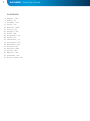 2
2
-
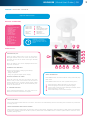 3
3
-
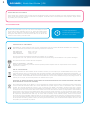 4
4
-
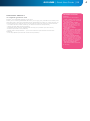 5
5
-
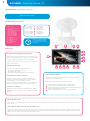 6
6
-
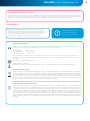 7
7
-
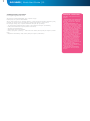 8
8
-
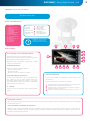 9
9
-
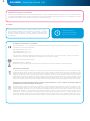 10
10
-
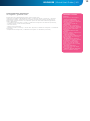 11
11
-
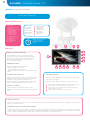 12
12
-
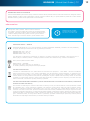 13
13
-
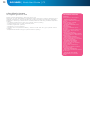 14
14
-
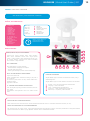 15
15
-
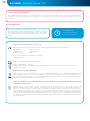 16
16
-
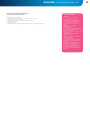 17
17
-
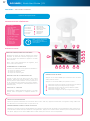 18
18
-
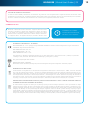 19
19
-
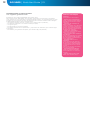 20
20
-
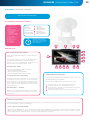 21
21
-
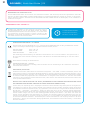 22
22
-
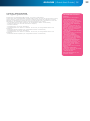 23
23
-
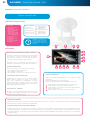 24
24
-
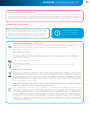 25
25
-
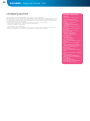 26
26
-
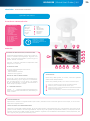 27
27
-
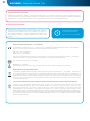 28
28
-
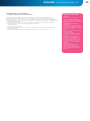 29
29
-
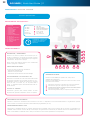 30
30
-
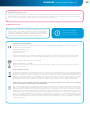 31
31
-
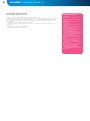 32
32
-
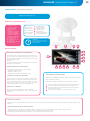 33
33
-
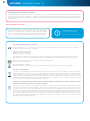 34
34
-
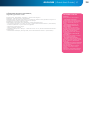 35
35
-
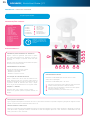 36
36
-
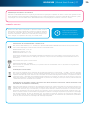 37
37
-
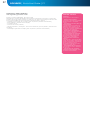 38
38
-
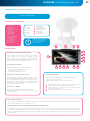 39
39
-
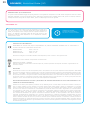 40
40
-
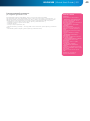 41
41
-
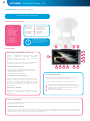 42
42
-
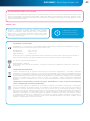 43
43
-
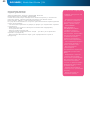 44
44
-
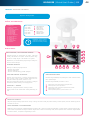 45
45
-
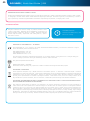 46
46
-
 47
47
-
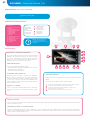 48
48
-
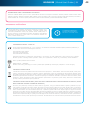 49
49
-
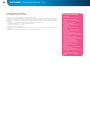 50
50
-
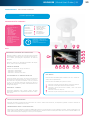 51
51
-
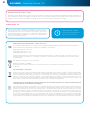 52
52
-
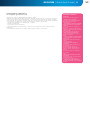 53
53
-
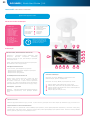 54
54
-
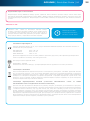 55
55
-
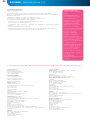 56
56
GOCLEVER DVR TITANIUM GPS Instrukcja obsługi
- Kategoria
- Cyfrowe rejestratory wideo (DVR)
- Typ
- Instrukcja obsługi
- Niniejsza instrukcja jest również odpowiednia dla
w innych językach
- čeština: GOCLEVER DVR TITANIUM GPS Návod k obsluze
- español: GOCLEVER DVR TITANIUM GPS El manual del propietario
- italiano: GOCLEVER DVR TITANIUM GPS Manuale del proprietario
- Deutsch: GOCLEVER DVR TITANIUM GPS Bedienungsanleitung
- eesti: GOCLEVER DVR TITANIUM GPS Omaniku manuaal
- slovenčina: GOCLEVER DVR TITANIUM GPS Návod na obsluhu
- português: GOCLEVER DVR TITANIUM GPS Manual do proprietário
- français: GOCLEVER DVR TITANIUM GPS Le manuel du propriétaire
- English: GOCLEVER DVR TITANIUM GPS Owner's manual
- русский: GOCLEVER DVR TITANIUM GPS Инструкция по применению
- română: GOCLEVER DVR TITANIUM GPS Manualul proprietarului
Powiązane artykuły
-
GOCLEVER Mini Instrukcja obsługi
-
GOCLEVER MINI FULL HD Instrukcja obsługi
-
GOCLEVER DVR Extreme Gold Instrukcja obsługi
-
GOCLEVER DVR EXTREME WIFI Instrukcja obsługi
-
GOCLEVER 550 Instrukcja obsługi
-
GOCLEVER 500 Instrukcja obsługi
-
GOCLEVER 450 Instrukcja obsługi
-
GOCLEVER 400 LITE Instrukcja obsługi
-
GOCLEVER Aerodisplay Instrukcja obsługi
-
GOCLEVER DRIVE NAVIO 2 540 Skrócona instrukcja obsługi